الإعلانات
هو إزالة موثوق به ومألوف وربما محبوب قائمة ابدأ في Windows كيفية بناء استبدال قائمة ابدأ سطح المكتب في Windows 8.1هل تعبت من الواجهة الحديثة؟ يسمح لك Windows 8.1 بالتمهيد إلى سطح المكتب. إذا كان زر البدء الذي تمت استعادته فقط هو الذي سيطلق قائمة ابدأ مناسبة! حسنا ، انها نوع من العلبة. اقرأ أكثر الشيء الأكثر إثارة للجدل في الحوسبة على الإطلاق؟ عندما أعلنت Microsoft أن Windows 8 سيتم إصداره بدون زر Start والقائمة المصاحبة له ، لم يكن هناك أي معنى في القرار.
بعد كل شيء ، ربما كان Windows 7 هو الإصدار الأكثر كفاءة من نظام التشغيل حتى الآن ، من حيث السرعة يمكن للمستخدم التبديل من النقر على زر ابدأ للعثور على الملف الذي يحتاجونه أو تشغيل مهمتهم المفضلة. لإسقاط العدد الهائل من الاحتمالات التي وجدت منزلًا في قائمة ابدأ ، كانت محاولة من Microsoft لإعادة تعريف الحوسبة (لكل من مستخدمي المنازل والشركات) ، والتي لا تزال نتائجها قيد المناقشة.
الكثير من الانتقادات كانت مستحقة. ومع ذلك ، لا يحتاج مستخدمو Windows 8 إلى الاعتماد عليه استبدال قائمة ابدأ من جهة خارجية قائمة ابدأ ، كيف أفتقدك: 4 طرق لإنشاء قائمة ابدأ على Windows 8 قام Windows 8 بإسقاط الفأس في قائمة ابدأ. هذه ميزة لم يولها أحد اهتمامًا خاصًا لسنوات ولكن زوالها المفاجئ تسبب في كل أنواع اليأس. ليس فقط... اقرأ أكثر لأنه من السهل نسبيًا إنشاء الخاصة بك.
تجنب شاشة بدء تشغيل Windows 8
بالنسبة للعديد من مستخدمي Windows 8 ، تجنب شاشة البدء اجعل شاشة بدء تشغيل Windows 8 تعمل من أجلكلقد كتب الكثير عن شاشة Windows 8 Start على مدار الأشهر القليلة الماضية والتي تبدو أحيانًا كما لو أننا سمعنا كل وجهة نظر ورأينا كل قرص. ومع ذلك ، يبدو أن هناك ... اقرأ أكثر هو عمل روتيني يومي يتعثر غالبًا تحت وطأة الاضطرار إلى استخدام البحث. يمكنك إدارتها إلى حد ما - ربما عن طريق النقر على WIN + R لفتح مربع التشغيل وإدخال اسم برنامج النظام الذي تريد استخدامه (يتطلب منك استدعاء ذلك اسم الملف) - ولكنه بشكل عام صعب على نظام غير معدل ، ويمكن أن تكون تجربة التبديل إلى شاشة البدء أو استخدام أداة البحث الحديثة متنافر.
يمكن قول الشيء نفسه عن إيجاد البرامج المفضلة لإطلاقها - البرامج التي استخدمتها للتثبيت في قائمة ابدأ - أو كسبها سهولة الوصول إلى My Computer (الذي خضع نفسه لتغيير الاسم ويطلق عليه الآن اسم My PC) أو عنصر التحكم لوجة.
استخدم الخطوات الموجودة في القسم التالي لإنشاء قائمة شريط أدوات سطح مكتب مخصصة يمكنها أن تحل محل قائمة ابدأ القديمة بشكل فعال وتقليل اعتمادك على شاشة البدء.
استبدل قائمة ابدأ بأشرطة أدوات مخصصة
قد تعلم بالفعل أنه يمكن إعادة تكوين شريط أدوات سطح مكتب Windows بطرق مختلفة. يمكن تحريكها وتعيينها لتختفي عندما لا تكون قيد الاستخدام وتغيير حجمها. ستدعم أيضًا وجود قوائم مخصصة مختلفة ، والتي تعد جوهر هذه الفكرة.
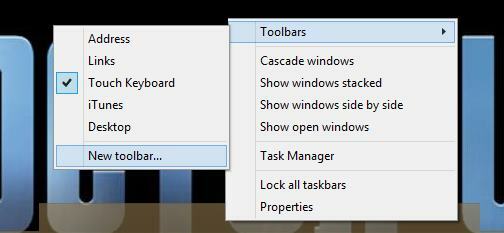
ابدأ بتحريك مؤشر الماوس إلى شريط الأدوات والنقر بزر الماوس الأيمن ، وتحديد أشرطة الأدوات> شريط أدوات جديد ....

بعد ذلك ، الصق في مسار الملف للمجلد الذي تريد عرض محتوياته كقائمة ابدأ زائفة ، مثل C: \ ProgramData \ Microsoft \ Windows \ قائمة ابدأ \ البرامج (انظر أدناه لمزيد من الخيارات). انقر اختر مجلد عندما يتم ذلك.

ستجد أن شريط الأدوات قد تم وضعه على الجانب الأيمن من شريط أدوات سطح مكتب Windows. لضبط موضعه ، اسحب العناصر النائبة عبرها إلى الزاوية اليسرى ، بقدر ما يمكنك الذهاب. لاحظ أن الأمور قد تكون فوضوية بعض الشيء هنا - تذكر أن شريط الأدوات يحتوي على عنصرين نائبين ، ستحتاجان إلى سحبهما في المقابل - ولكن لا يجب أن يستغرق الأمر وقتًا طويلاً في الفرز.
عند الانتهاء ، ابحث عن شافرون ">>”، المنطقة القابلة للنقر من قائمة شريط الأدوات الجديدة. يشبه شريط الأدوات الناتج قائمة البرامج القديمة الموجودة في قائمة ابدأ في Windows "الكلاسيكية"!
البحث عن المزيد من قوائم سطح المكتب المخفية
لا تقتصر على قائمة البرامج. يمكنك إضافة المزيد من القوائم إلى شريط أدوات سطح المكتب بنفس الطريقة باستخدام مسارات الملفات الأخرى ، مثل:
C: \ ProgramData \ Microsoft \ Windows \ قائمة ابدأ \ - سيؤدي هذا إلى إضافة أي مجلدات وعناصر أخرى في جذر مجلد قائمة ابدأ.
تذكر أن النقر بزر الماوس الأيمن على الزاوية اليسرى السفلية لعرض سطح المكتب في Windows 8 (أو زر البدء في Windows 8.1) سيفتح قائمة الطاقة للاختصارات المفيدة للغاية 8 طرق لتحسين ويندوز 8 مع Win + X Menu Editorيحتوي Windows 8 على ميزة شبه مخفية تحتاج إلى معرفتها! اضغط على Windows Key + X أو انقر بزر الماوس الأيمن في الزاوية اليسرى السفلية من شاشتك لفتح قائمة يمكنك تخصيصها الآن. اقرأ أكثر ، مثل عارض الأحداث ومدير المهام ولوحة التحكم (على سبيل المثال لا الحصر).
شاشة Windows 8 Start ليست مثالية للجميع. إذا كنت تفضل استخدام سطح المكتب ، فمن المفترض أن تساعدك هذه القوائم المخفية في الحفاظ على مستويات الإنتاجية دون تشتيت انتباهك بواسطة واجهة المستخدم الحديثة.
كريستيان كاولي هو نائب رئيس التحرير للأمن ، Linux ، DIY ، البرمجة ، وشرح التكنولوجيا. كما ينتج بودكاست مفيد حقًا ولديه خبرة واسعة في دعم سطح المكتب والبرامج. مساهم في مجلة Linux Format ، Christian هو Raspberry Pi tinkerer ، Lego lover ومروحة ألعاب ريترو.